O disciplinas.usp.br como apoio para o EaD
Utilize o edisciplinas.usp.br para a condução das atividades didáticas, ele faz uso da ferramenta Moodle que é um poderoso recurso de ensino a distância. O Moodle permite recursos como controle de presença, publicação do material de apoio de aulas, cobrança de entrega de trabalhos e atividades. O sistema é integrado ao JupiterWeb e a outros sistemas da USP. Esse Sistema tem validade acadêmica e os alunos matriculados na sua turma já estão lá, basta acessá-lo via Senha USP.
Além do edisciplinas, os professores podem fazer uso de um sistema complementar chamado E-aulas www.eaulas.usp.br. O E-aulas é um repositório oficial de aulas on-line na USP, onde os professores podem gravar suas aulas on-line, armazená-las no E-aulas e fazer os devidos redirecionamentos via a plataforma edisciplinas. O E-aulas foi criado especificamente para o armazenamento de aulas on-line, que ocupam muito espaço na nuvem.
Para videoconferência a USP conta com um conjunto completo de ferramentas da Google, como o Google-Meet, através da qual reuniões podem ser agendadas e compartilhadas via o Fórum do edisciplinas.
Para começar, obtenha o seu e-mail e senha corporativo no domínio usp.br, ele é a chave para uso das ferramentas oficiais da USP para ensino a distância. Caso não tenha ou não lembre da senha USP, recupere aqui.
Faça login em edisciplinas.usp.br e começe já!
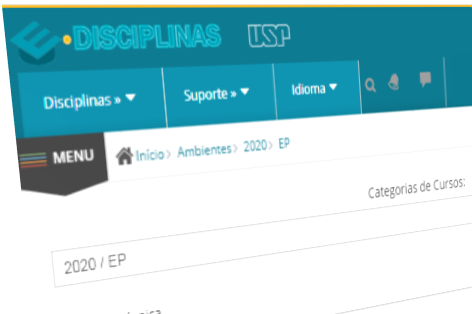
Uma dica importante no edisciplinas é o recurso do Avisos via Fórum, esta é uma ferramenta poderosa de contato via e-mail com os alunos. O fórum fica localizado no ícone de avisos logo no início da página.
Caso tenha alguma dúvida consulte o manual ou solicite apoio a um funcionário da Informática pelo e-mail suporte.poli at usp.br
A Pró-Reitoria de Graduação publicou em 19/03/2020 um excelente Tutorial, neste link:
https://www.prg.usp.br/atividades-didaticas-de-graduacao-on-line-como-elaborar/
Como produzir material didático usando o Google Meet:
http://iptv.usp.br/portal/video.action?idItem=41647
A Portaria nº 343, de 17 de março de 2020, do Ministério da Educação, dispõe sobre a substituição das aulas presenciais por aulas em meios digitais enquanto durar a situação de pandemia do Novo Coronavírus – COVID-19.
2º Passo: Transmissão de aulas via web
Opções sugeridas: Google Meet e Zoom
Transmissão com Google Meet
Crie o link para transmissão da aula
Faça login no seu e-mail USP.
Abra o link meet.google.com .
Clique em Participar / Iniciar reunião.
Copie o endereço criado e divulgue para a sua turma via Moodle, por e-mail, redes sociais, Whastapp ou como preferir.
Este mesmo link poderá ser utilizado durante toda a sequência de aulas.

Inicie a transmissão da aula online
Faça login no seu e-mail USP.
Abra o link criado anteriormente, e clique em Participar.
Confira se seu microfone e câmera estão ativados.
Ative a gravação, como indica a imagem ao lado.
Clique em Apresentar agora para mostrar sua apresentação, PDF ou qualquer conteúdo exibido na sua tela.
O vídeo da gravação ficará armazenado automaticamente no seu Google Drive, e poderá ser disponibilizado para consulta posterior.
Tutorial passo a passo em PDF
A equipe da Engenharia Mecatrônica disponibilizou este tutorial em PDF, com o procedimento passo a passo para o uso dos sistemas indicados, confira:
Alternativa: Transmissão com Zoom
Crie o link para transmissão da aula
Faça login no seu painel no Zoom: zoom.us.
No menu esquerdo, clique em Reuniões.
Clique em Agendar nova reunião, e preencha o tema da aula, dia e horário e duração.
Clique em Salvar.
Copie o endereço criado e divulgue para a sua turma via Moodle, por e-mail, redes sociais, Whastapp ou como preferir.
Este mesmo link poderá ser utilizado durante toda a sequência de aulas.
Inicie a transmissão da aula
Faça login no seu painel no Zoom: zoom.us;
Abra o link criado anteriormente;
Confira se o microfone e câmera estão ativados;
Ative a gravação, como indica a imagem ao lado;
Clique em Apresentar agora para mostrar sua apresentação, PDF ou qualquer conteúdo exibido na sua tela;
O vídeo da gravação ficará armazenado automaticamente no seu Computador ou na nuvem Zoom, conforme a escolha, e poderá ser disponibilizado para consulta posterior.
Tutoriais sobre o Zoom
A equipe de suporte do Zoom criou esta sequencia de vídeos rápidos sobre os principais recursos do sistema, confira:
Está difícil, preciso de ajuda
Caso tenha alguma dúvida, solicite apoio a um funcionário da Informática pelo e-mail suporte.poli at usp.br.

